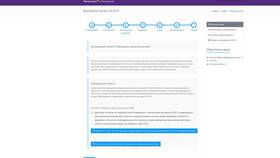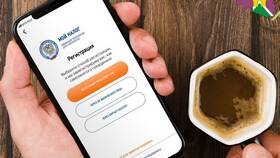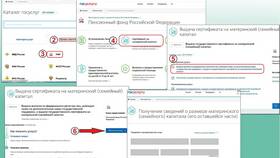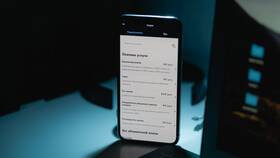| Устройство | Методы проверки |
| Windows | Диспетчер задач, Resource Monitor |
| macOS | Мониторинг системы, Консоль |
| Android | Настройки - Использование данных |
| iOS | Настройки - Сотовая связь |
| Роутер | Админ-панель (192.168.1.1) |
Проверка на компьютере (Windows)
- Нажмите Ctrl+Shift+Esc
- Перейдите на вкладку "Производительность"
- Выберите "Ethernet" или "Wi-Fi"
- Просмотрите активные подключения
- Откройте "Выполнить" (Win+R)
- Введите "resmon" и нажмите Enter
- Перейдите на вкладку "Сеть"
- Просмотрите список процессов с сетевой активностью
| Шаг | Действие |
| 1 | Откройте браузер и введите 192.168.1.1 |
| 2 | Введите логин и пароль (обычно admin/admin) |
| 3 | Найдите раздел "Подключенные устройства" |
| 4 | Проверьте список активных подключений |
- Wireshark - анализ сетевого трафика
- GlassWire - мониторинг в реальном времени
- NetLimiter - контроль и ограничение трафика
- CurrPorts - просмотр открытых портов
Android
- Откройте "Настройки"
- Перейдите в "Сеть и интернет"
- Выберите "Передача данных"
- Просмотрите статистику по приложениям
iOS
- Откройте "Настройки"
- Перейдите в "Сотовая связь"
- Прокрутите вниз до списка приложений
- Просмотрите объем использованных данных
| Метод | Описание |
| Фоновые приложения | Отключить фоновый режим |
| Автообновления | Установить обновления только по Wi-Fi |
| Родительский контроль | Ограничить доступ для определенных приложений |
Регулярная проверка интернет-активности помогает выявлять нежелательные подключения, экономить трафик и повышать безопасность устройств. Используйте встроенные инструменты операционных систем или специализированные программы для детального анализа.